HUAWEI MateBook 13筆記本U盤怎么安裝win7系統 安裝win7系統步驟一覽
HUAWEI MateBook 13從功能來看,它基本保留了MateBook X Pro的功能體系,只是在外殼材料質感上略有不及,這對于同價位產品而言又是一大殺手锏。指紋開機、都是很實用且不需用戶去費太大力氣上手的功能,這些功能在用戶側不失為一些很好的加分項。那么這款筆記本如何一鍵U盤安裝win7系統呢?下面跟小編一起來看看吧。

安裝方法:
1、首先將u盤制作成u盤啟動盤,接著前往相關網站下載win7系統存到u盤啟動盤,重啟電腦等待出現開機畫面按下啟動快捷鍵,選擇u盤啟動進入到大白菜主菜單,選取【02】大白菜win8 pe標 準 版(新機器)選項,按下回車鍵確認,如下圖所示:

2、在pe裝機工具中選擇win7鏡像放在c盤中,點擊確定,如下圖所示:.
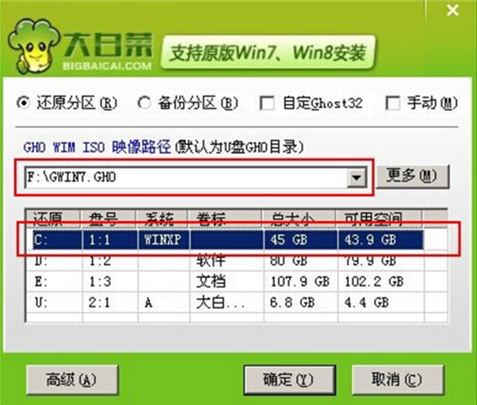
3、此時在彈出的提示窗口直接點擊確定按鈕,如下圖所示:.
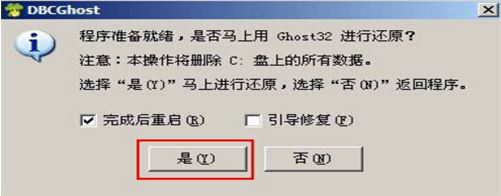
4、隨后安裝工具開始工作,我們需要耐心等待幾分鐘, 如下圖所示:
.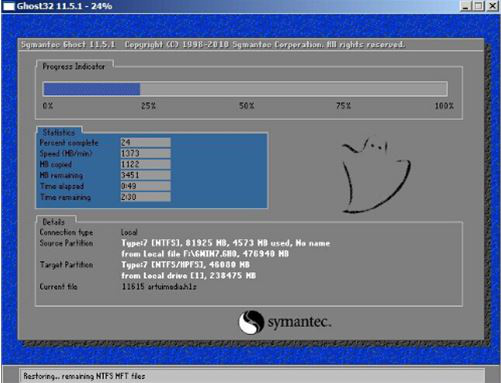
5、完成后,彈跳出的提示框會提示是否立即重啟,這個時候我們直接點擊立即重啟就即可。

6、此時就可以拔除u盤了,重啟系統開始進行安裝,我們無需進行操作,等待安裝完成即可。
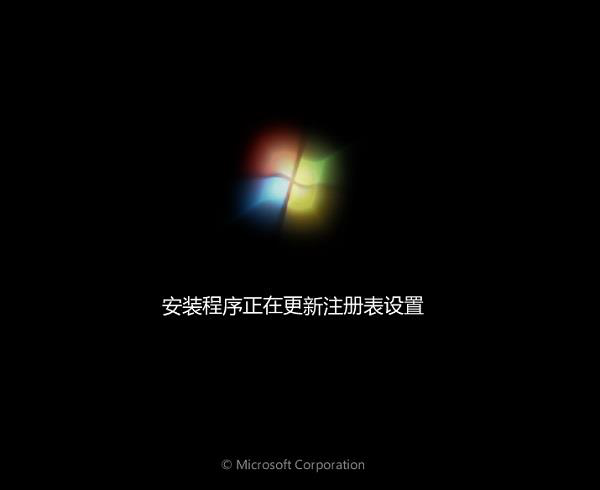
win7相關攻略推薦:
win7電腦安裝ActiveX控件具體操作步驟
win7電腦怎么釋放網速 具體步驟介紹
win7電腦中將任務欄圖標隱藏具體操作流程
以上就是HUAWEI MateBook 13筆記本如何一鍵u盤安裝win7系統操作方法,如果HUAWEI MateBook 13筆記本用戶想要安裝win7系統,可以根據上述操作步驟進行安裝
相關文章:
1. GrooveMonitor.exe是什么進程?GrooveMonitor.exe可以禁用卸載嗎?2. 系統之家u盤安裝系統步驟win103. deepin20時間顯示不準確怎么調整? deepin時間校正方法4. win10安裝ubuntu速度慢應對步驟分享5. UNIX操作系統的二十年發展歷史6. centos7怎么進去tmp目錄并清除垃圾?7. virtualbox打不開虛擬機怎么辦? linux無法訪問virtualbox的解決辦法8. FreeBSD下修改安裝源的方法9. ezSP_Px.exe是什么進程?ezSP_Px.exe是不是病毒?10. CentOS7中無法找到pci find device函數的解決方法

 網公網安備
網公網安備